win10是我们最常用的计算机系统之一,它凭借超高性能和美观界面深得用户的喜爱,可是不少朋友不知道怎么在Win10系统中连接小度智能音箱和播放声音。小编今天就来问您解答这个问题。
具体如下:
-
1. 首先,请大家打开自己的电脑,然后来到如图所示的语音唤醒小度界面,请先把小度音箱打开,然后说:“小度,小度,打开蓝牙”,这样做是为了通过语音提示打开蓝牙,接着就会听到小度回答:“蓝牙已打开”。
-
2. 第二步,请大家把通知下面的蓝牙开关打开,然后再双击蓝牙图标按钮。
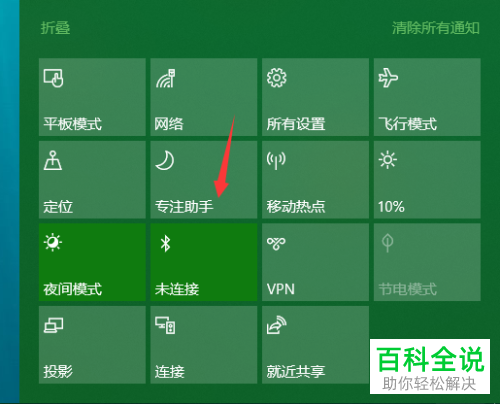
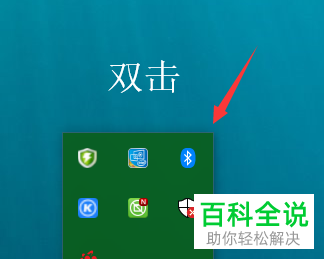
-
3. 第三步,当系统完成跳转,请大家选择其中的“添加设备”这一项。

-
4.第四步,如图所示,我们的屏幕中出现了如图所示的新界面,请选择其中的第一项“蓝牙”按钮。
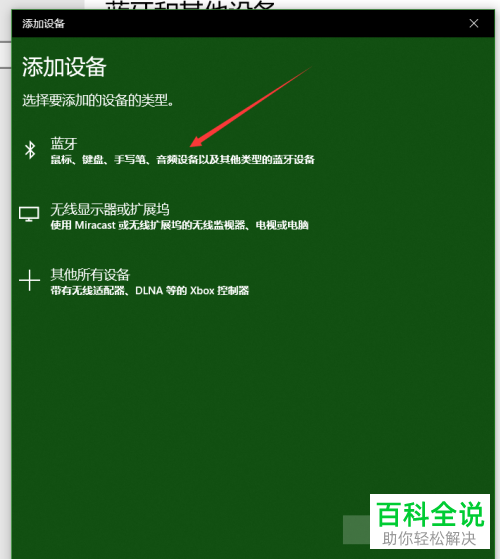
-
5. 第五步,接下来,请大家在笔记本中搜索:xiaodu-A1-******,然后选择它即可。
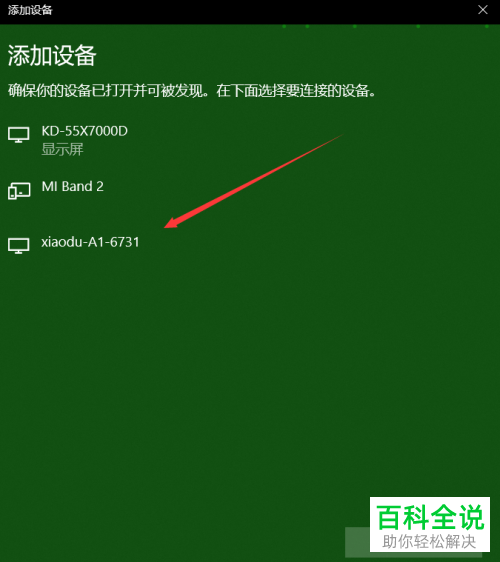
-
6. 第六步,当我们成功配对后,请选择其中的连接小度智能音箱这一项,这时候,小度会说:“蓝牙已连接”,这就表示我们已经成功连接蓝牙。
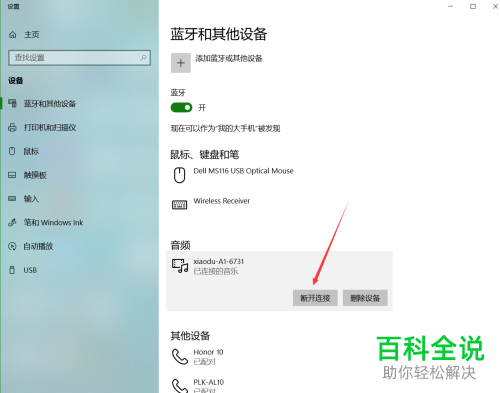
连接后如何设置使设备生效
-
1. 接下来,我们需要下拉如图所示滚动条,然后选择其中的声音设置。
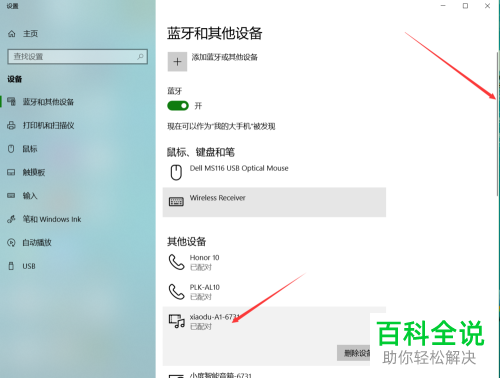
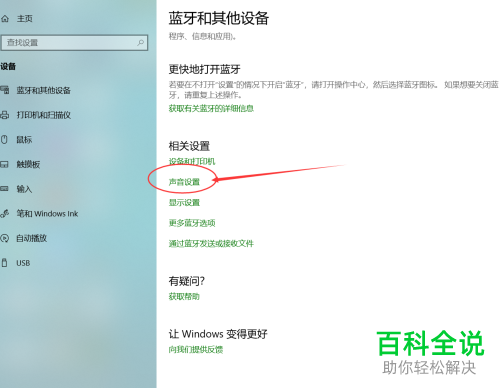
-
2. 第二步,我们来到如图所示的新界面,有的小伙伴屏幕中依然未显示设备,那么请继续滚动,接着选择声音控制面板即可。

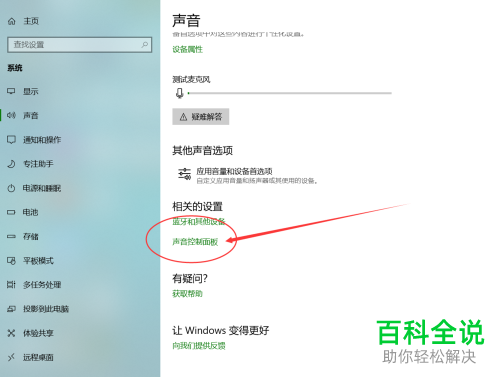
-
3.第三步,请大家在如图所示的新界面中点击扬声器xiaodu******,完成后选择默认,确定,操作完成。
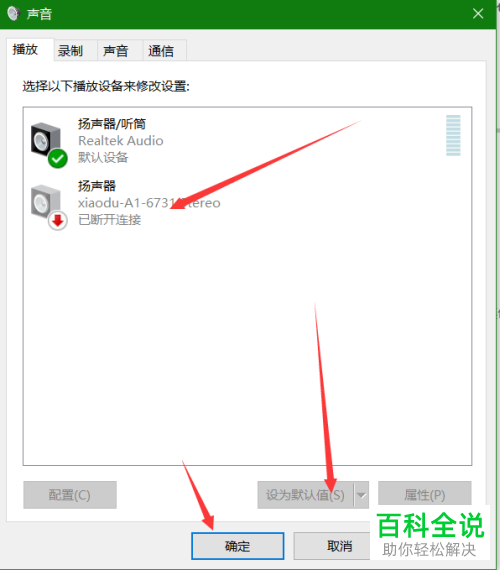
-
以上就是在Win10系统中连接小度智能音箱和播放声音的方法。
